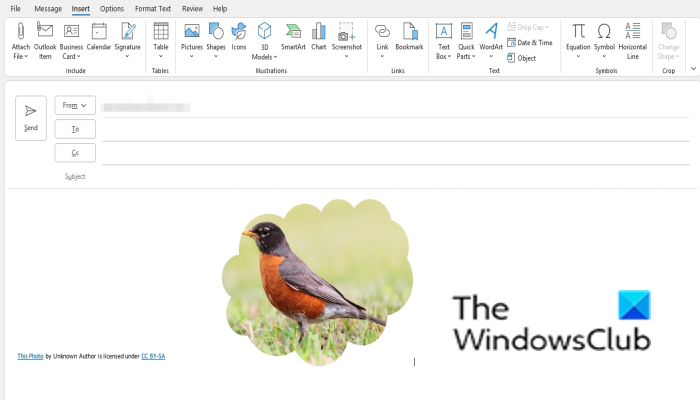Ако сте попут већине људи, вероватно проводите много времена у пријемном сандучету е-поште. А ако користите Мицрософт Оутлоок, можда ћете тражити начине да мало олакшате своје искуство е-поште. Један од начина да то урадите је да користите дугме Исеци у облик. Дугме Цроп то Схапе је одличан начин за брзо исецање слике. Посебно је корисно ако покушавате да направите одређени облик на својој слици. Да бисте користили дугме Опсеци у облик, једноставно изаберите слику коју желите да исечете, кликните на дугме Опсеци у облик, а затим изаберите облик који желите да изрежете. То је тако лако! Дугме Опсеци у облик може вам помоћи да уштедите време и учините ваше искуство у Оутлоок-у мало лакшим. Испробајте данас!
Многе карактеристике су скривене у Мицрософт Оутлоок који је скривен од погледа у траци менија или на стандардној траци са алаткама. Можете приступити другим функцијама Мицрософт Оффице-а тако што ћете изабрати прилагођене опције траке у поставкама Опције; пример једне од ових функција је Исеците у облику посебност. Функција Цлип то Схапе преобликује слику задржавајући све њено форматирање. У Оутлоок-у, функција 'Исецање у облик' је део функције исецања, али шта ако желите да буде на картици Почетна или Уметање где можете лако да јој приступите без одласка на картицу Формат слике' да бисте је користили? У овој лекцији ћемо објаснити како омогућите дугме Опсеци у облик у Оутлоок-у .
Како омогућити дугме Опсеци у облик у Оутлоок-у

- лансирање Перспецтиве .
- Притисните Нова емаил адреса дугме у Оутлоок-у.
- Кликните десним тастером миша на траку и изаберите Индивидуал Тапе .
- Ан Перспецтиве Опције отвориће се оквир за дијалог.
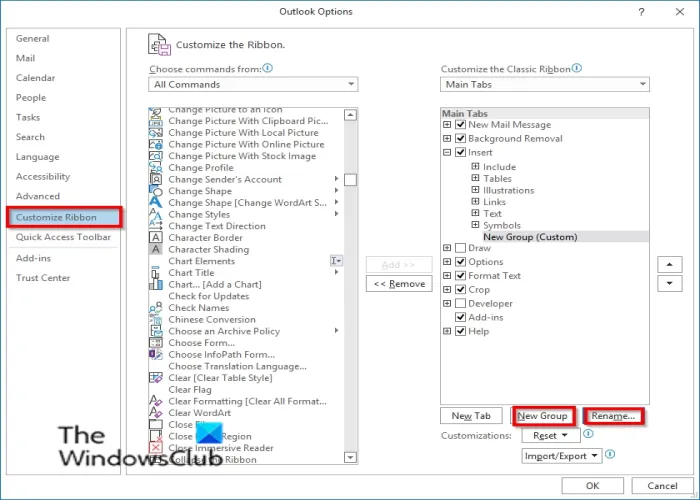
- Сада Прилагодите траку изаберите картицу коју желите Исеците у облику дугме да буде, а затим притисните дугме Нова група дугме.
- Нова група (прилагођено) ће се појавити испод изабране картице.
- Преименујте групу кликом на дугме Преименуј дугме.
- А Преименуј отвориће се оквир за дијалог. Преименујте групу.
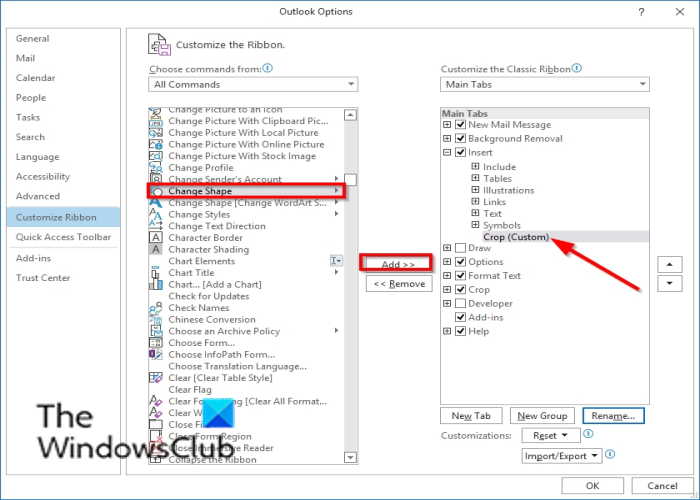
- Када кликнете десним тастером миша, појавиће се листа Изаберите тимове из и бирај Сви тимови .
- Затим померите надоле и изаберите Исеците у облику дугме.
- Затим кликните Додати дугме.
Функција Цроп то Схапе ће ући у нову групу, а затим кликните на ОК.
Како да користите дугме Опсеци у облик у Оутлоок-у
Притисните Уметните картицу и кликните Слика дугме; можете изабрати слику Филе , стоцк слике , и Онлине слика .
Сада идите на картицу на коју желите да поставите Исеците у облику дугме. У овом водичу поставићемо Опсецање у облик на картицу Уметање.
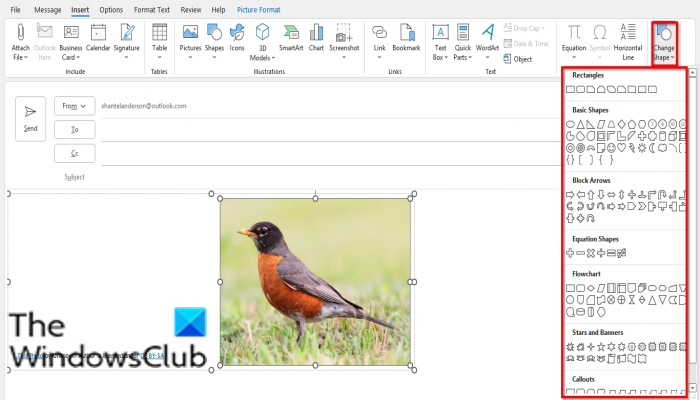
Притисните Исеците у облику дугме, а затим изаберите облик из менија.
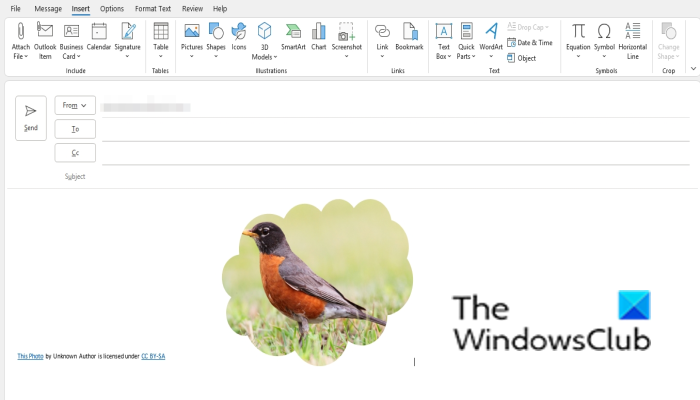
Који год облик да изаберете, слика ће се претворити у тај облик.
Где је опција исецања у Оутлоок-у?
Функција исецања помаже корисницима да уклоне нежељена подручја. Пратите ове кораке да бисте пронашли опцију „Скрати“ у програму Мицрософт Оутлоок.
- Изаберите слику.
- Кликните на картицу Формат слике.
- Кликните на дугме 'Исецање' и изаберите 'Осечи' из падајућег менија.
- Изрежите слику.
Која је опција доступна на страници за обрезивање?
Опције доступне у функцији тримовања у Оутлоок-у су:
- Опсецање: Изрежите слику да бисте уклонили нежељена подручја.
- Изрежи у облик: Претвара слике у облик.
- Аспецт то Ратио: Однос ширине и висине слике.
- Испуна: Промена величине области тако да је цела област слике попуњена уз задржавање оригиналног односа ширине и висине. Свака област која се протеже изван области слике биће исечена у свом оригиналном формату.
- Уклопи: Промените величину целе слике у области слике.
Како сечеш?
- Након што притиснете дугме Цроп, видећете да ће се углови појавити на крају.
- Поставите курсор на угао и превуците га надоле да бисте избрисали нежељену област слике.
- Неке области са слике ће нестати
Надамо се да ће вам овај водич помоћи да разумете како да омогућите дугме „Исецање у облик“ у Оутлоок-у.